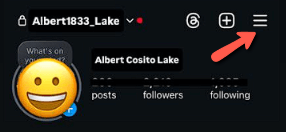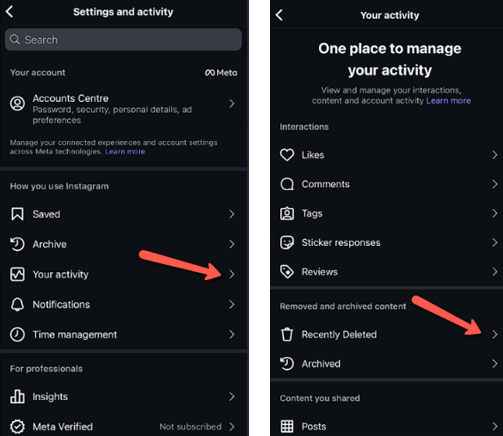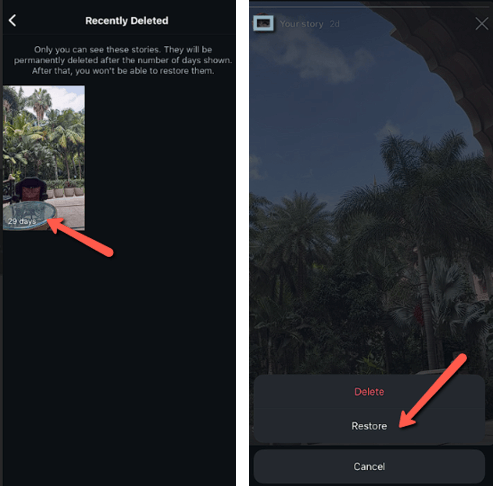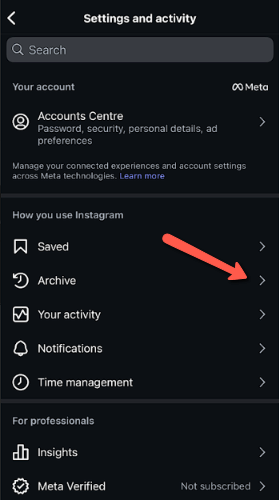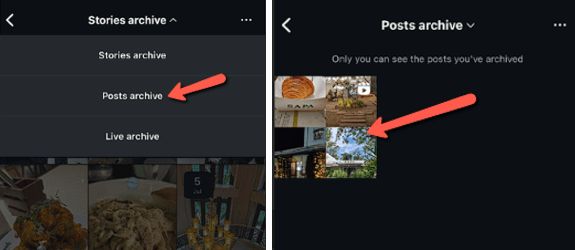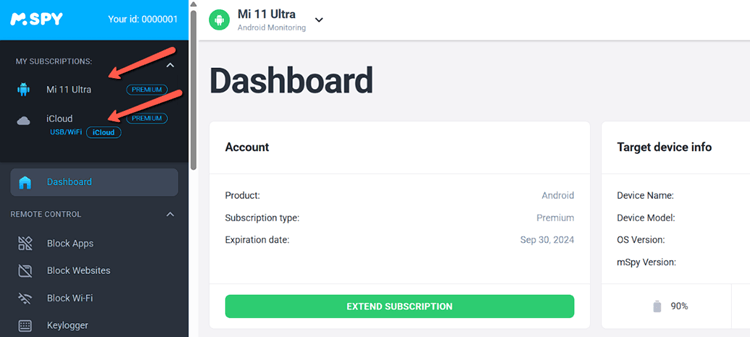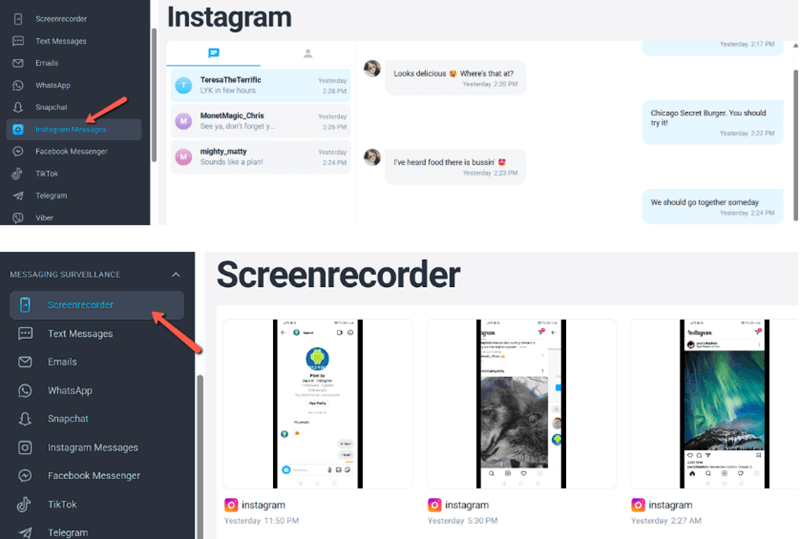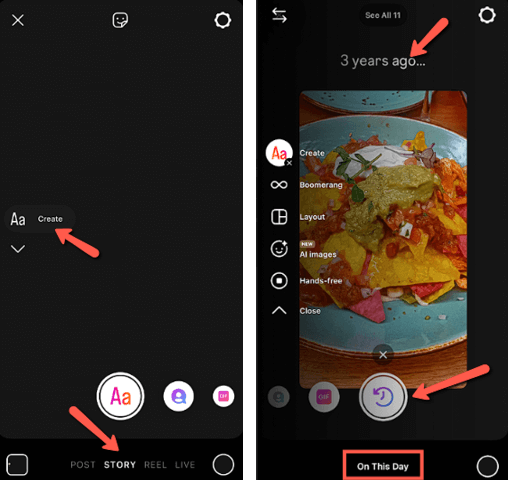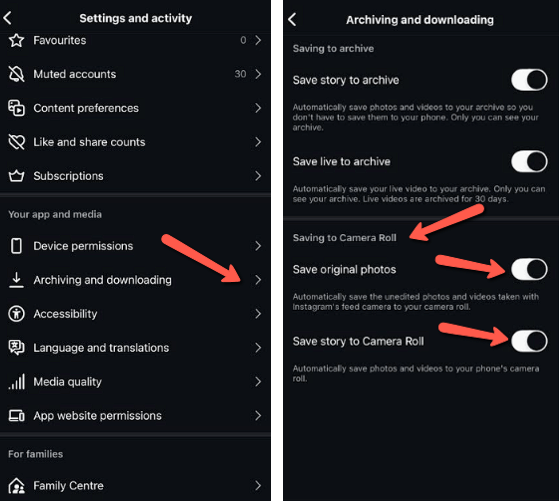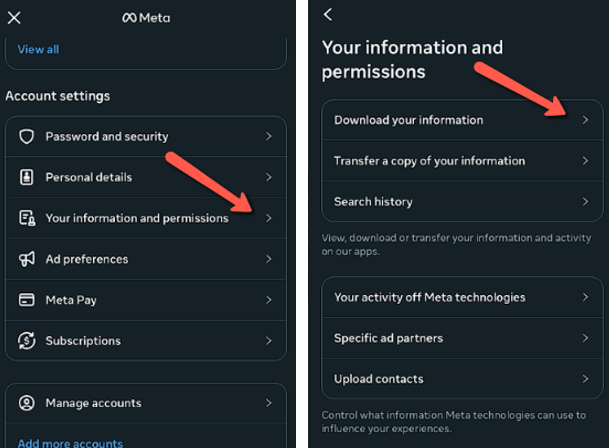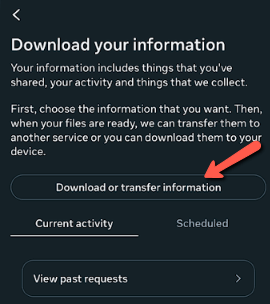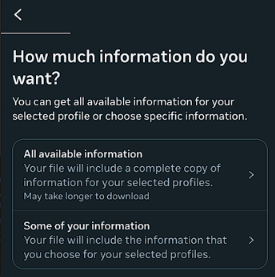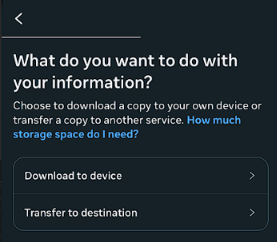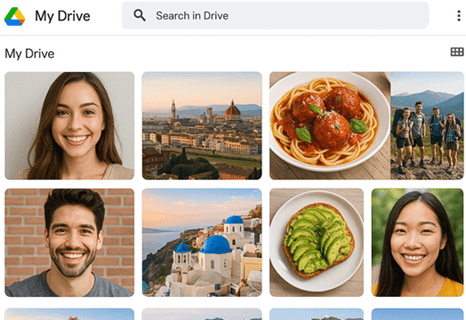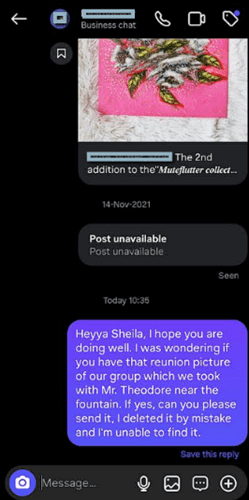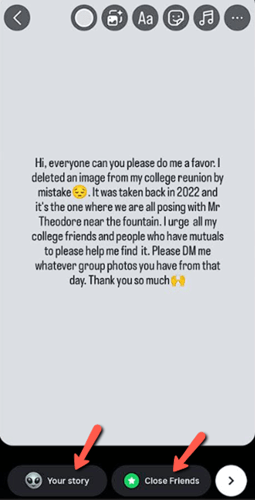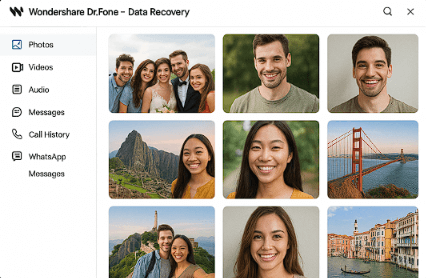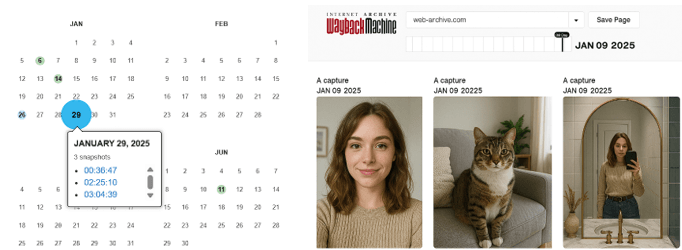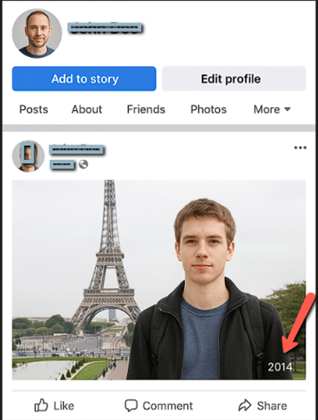Как да видите изтрити публикации в Instagram (12 метода)

Подкрепен от моето изпитание от първа ръка над 25 метода намлява 30+ различни инструмента, Внимателно съм ги подбрал/а 12 най-добри начина за да видите изтрити публикации в Instagram. Тези методи са сравнително лесни за използване и в сравнение към други сложни методи и обикновени инструменти. Аз препоръчвам опитвайки комбинация от тези трикове за възстановяване, защото всеки един от тях помага различни случаи на употреба.
Метод 1: Преглед на изтритите публикации в Instagram с помощта на функцията „Наскоро изтрити“
- Наскоро изтрит Функцията може да се използва за вашия собствен акаунт, като по този начин ежедневните потребители, фирмите и инфлуенсърите могат да изпробват този метод. Това е един от... най-бързите и лесни трикове която можете да използвате, за да видите изтритите си публикации в Instagram. Лесно можех да преглеждам и избирам какво съдържание искам да възстановя от тази папка. Но тя съхранява изтритите публикации само за 30 дниСледователно всичко извън този прозорец ще бъде премахнато за постоянно от вашия акаунт.
Ако търсите снимки или видеоклипове, които са преминали 30-дневния период за възстановяване, можете да проверите галерията на телефона си. Ако вие включено автоматично запазване, тогава ще намерите изтритите медийни файлове в папката си в Instagram. Ако не са в папката IG, предлагам да прегледате и други албуми.
Ето как можете да намерите папката „Наскоро изтрити“:
Стъпка 1) Отворете приложението си
След това отидете в профила си и докоснете триредовата икона меню хамбургер.
Стъпка 2) Сега докоснете Вашата дейност
В раздела „Дейност“ ще намерите Наскоро изтрит папка. Тук ще намерите както публикации, така и истории, които са били изтрити.
Стъпка 3) Изберете и Възстановете
Докоснете папката и изберете публикацията, която искате да видите, и я възстановете, ако е необходимо.
Метод 2: Вижте изтритите публикации в Instagram, използвайки Archiфункция
- Archive Функцията е отлично решение за потребители, които са архивирали някои от публикациите си и трябва да ги прегледат, за да ги поставят обратно в мрежата си. В тази папка открих и няколко забравени медийни файлове, които мога да добавя отново към профила си. Освен това е полезна за създатели на съдържание, които искат да обновят колекции или публикации, които са архивирали в миналото. Използвах я, за да възстановя старите си селфита с приятелка, защото исках да създам колаж за рождения ѝ ден.
Забелязах обаче, че тази функция работи само за ръчно архивирани публикацииНапротив, за историите запазва само тези, които са изпълнили своите 24 часа без да се изтрива ръчно. Следователно, всяко изтрито съдържание може да бъде възстановено само от папката „Наскоро изтрити“. Ако вече не можете да намерите това, което търсите, в ArchiVED раздел, опитайте да проверите галерията на телефона си.
Ето как можете да преглеждате и възстановявате снимки от Archiаз:
Стъпка 1) Отворете профила си и отидете в менюто с три реда, след което отидете до Archive.
Стъпка 2) Това ще ви отведе до вашите архиви, където трябва да изберете типа съдържание, което искате да видите: Истории, Публикации или На живо. Изберете Публикации Archive и докоснете го, за да го видите или възстановите.
Метод 3: Използване mSpy Инструмент за наблюдение на телефона
Инструменти за наблюдение на телефона, като например mSpy може да е чудесно за преглед на изтритите снимки в Instagram на вашето дете или съпруг/а ви. Намерих го за чудесен начин да видя какво съдържание изтрива детето ми, тъй като трябва да следя онлайн присъствието му. Освен това ми помогна да разбера дали се мотае на неподходящи места, като забелязах актуализациите му, преди да бъдат изтрити. Също така ми позволи да разбера дали детето ми е било повлияно от грешни идеи или е публикувало съдържание, подбуждащо към омраза или тормоз. Освен това, хората, които подозират съпруга/съпругата си в изневяра, също могат да съберат доказателства, като прегледат снимките в Instagram, преди да бъдат изтрити.
mSpy изисква разумно да използвате функциите му, за да получите достъп до изтрито съдържание в нечий акаунт. Това е така, защото не е инструмент за директен достъп до публикации в Instagram. Вместо това е шпионско приложение за телефон, което предлага... Достъп до директни съобщения в Instagram с полезни функции като Keylogger, Достъп до галерия, Снимки, и Екранни записващи устройстваЗатова използвах всички тези функционалности в своя полза, за да преглеждам изтрити снимки, истории и др. Забелязах силно изтощаване на батерията на целевите телефони при непрекъснато наблюдение, затова го използвайте умерено.
Следвайте стъпките, дадени по-долу, за да използвате mSpy:
Стъпка 1) Отиди https://www.mspy.com/, изберете подходящ план за себе си и инсталирайте приложението на целевото си устройство. В случай на iPhone, ви е необходимо само iCloud акредитивни писма.
Стъпка 2) След като инсталирате приложението, настройте го и след това синхронизирайте устройството, като го добавите към вашия mSpy акаунт на таблото за управление. Настройката може да отнеме около 15 минути.
Стъпка 3) След като данните от телефона се синхронизират с вашия акаунт, можете да започнете наблюдение в реално време. Докоснете опцията Instagram за да видите директните съобщения и споделените медийни файлове. Можете също да използвате другите функции, за да заснемате изтрити публикации в Instagram.
Ако срещнете някакви затруднения при използването mSpy или имате нужда от алтернативи, можете също да използвате инструменти като xMobi намлява uMobixТова са инструменти за наблюдение на телефони с подобни надеждни функции.
14-дневна гаранция за връщане на парите
Метод 4: Използване на приложението Peekviewer Anonymous Instagram Viewer
Peekviewer е широко използвано анонимно приложение за гледане, което може да даде достъп до акаунти в Instagram, независимо дали са публични или частни. То е чудесно за потребители, които се интересуват от някого, любопитни са като цяло и за мениджъри на социални медии. Веднъж го използвах, за да помогна на приятелка да потвърди срещата си. Можех да видя профила на човека. мнения, истории, Акценти, макари, харесвания, и коментариТова ми позволи също да Изтегли цялото съдържание и го запазете за период до 3 месецаСледователно, можете да съхранявате дори качванията, които автоматично се премахват след 24 часа. Всички публикации, които са били изтрити, преди да сте получили достъп до акаунта им чрез Peekviewer, обаче няма да бъдат достъпни.
Съхранява данните само за в бъдеще, така че дори когато бъдат изтрити от оригиналния акаунт, те се запазват в PeekviewerСледователно, можете да го използвате и за вашия акаунт, в случай че искате да изтриете част от съдържанието, но все пак да запазите копията му. Собствениците на бизнес, които искат да следят конкурентите си, също могат да използват Peekviewer, за да анализират публикациите на своите колеги. Сблъсках се с леко затруднение при достъп до личен акаунт, но допълнителни опити след обновяване на страницата решиха този проблем.
Можете да следвате стъпките, дадени по-долу, за да използвате PeekViewer за преглед на публикации в IG:
Стъпка 1) посещение https://peekviewer.com/, Натисни Гледай Сегаи изберете дали искате да получите достъп до Обществен или Частен акаунт.
Стъпка 2) След като сте избрани, можете да въведете потребителското им име или URL адреса и да кликнете върху Гледам.
Стъпка 3) Накрая ще можете да видите акаунта им.
14-дневна гаранция за връщане на парите
Метод 5: Използване на функцията „На този ден“ на опцията за създаване
Функцията „История“ в Instagram има „На този денопция „в рамките на Създаване на бутон. Тази функция ви отвежда до историите и публикациите, включително въртележката, които сте качили в този конкретен ден. Това е като пътека със спомени и дори ви отвежда до архивираната ви папка. Тази функция за припомняне е чудесна за преразглеждане на някои специални моменти от миналото. Всичко, което трябваше да направя, беше да отида в секцията с истории, да докосна Създаване, и плъзнете се към таймер/часовник бутон, за да разкрия какво съм публикувал/а в този ден.
За съжаление, ръчно изтритите изображения няма да бъдат намерени в тази функция. Ще трябва да посетите папката Instagram на вашето устройство или други запазени файлове, за да намерите изгубената публикация. Правоохранителните органи, които имат достъп до акаунти в Instagram със заповед, може да намерят тази функция полезна за проследяване на важни улики, тъй като предоставя данни с дати. Забелязах, че тази функция... чести грешки, което е или индикация за остаряло приложение, или за мрежов проблем. Затова винаги актуализирайте приложението си и използвайте стабилна връзка, докато осъществявате достъп до тази функция. Ако проблемите продължават, просто преинсталирайте приложението.
Метод 6: Проверете галерията на телефона си
Instagram има опция за автоматично запазване за всичко, което споделяте с вашите избрани последователи или с обществеността. Според мен това е идеален начин да съхранявате копия на това, което качвате в мрежата или историята си. Тази функция е полезна за хора, които искат да намерят публикации, споделени преди много време и ръчно премахнати, без начин да ги възстановят от приложението. Също така е отлична функция за марки и компании, за да се върнат назад и да анализират старото си съдържание. Можете да направите това, като отидете в Gram настройки меню и превъртане надолу до ArchiИзтегляне и сваляне, Това ще ви отведе до Запазване в ролката на камерата раздел, където можете да включите Запази оригиналните снимки намлява Запазване на историята в албума с камерата.
Тази функция ми помогна да намеря рядка снимка на моя домашен любимец, която предположих, че е загубена завинаги, тъй като случайно я изтрих. Просто преглеждах папката на Instagram в галерията и изведнъж тя беше там. Чувствах се сякаш намирам стар, ценен предмет от детството си. Ако обаче вашият автоматичното запазване не е включено, няма да ги намерите в тази папкаВ такива случаи проверете „Наскоро изтрити“ както в Instagram, така и на устройството си, за да опитате късмета си. Може да намерите някои от видеоклиповете и снимките и в другите си папки, тъй като е много вероятно да сте използвали камерата на телефона си, а не обектива на Instagram.
Метод 7: Заявете данните си от Instagram
Изтеглянето на данни е опция, която Instagram предлага на своите потребители, като им позволява да поискат копие на данните от акаунта си. Акаунтът на един мой приятел, създател на профила, беше хакнат и загуби контрол над него, след като достигна над 300 557 последователи. След като получи правата обратно, всичките му XNUMX публикации бяха премахнати от хакера, следователно той трябваше да поиска изтегляне на данни. Отне му около 48 часа, и тогава той получи линк в имейла си което му помогна да изтегли изтритите си публикации.
Въпреки това, тъй като IG ги предоставя като ZIP файл с HTML или JSON, някои потребители може да го намерят за объркващо. Наемете технически грамотен или IG експерт, който може да ви помогне да се ориентирате. Понякога може да не получите никакъв линк във входящата си поща. Не се притеснявайте, можете проверете си спама, промоции или социален да го намерите. Ако все още не е налично, изпратете заявката си отново, със сигурност ще го получите рано или късно.
Ето как можете да заявите изтегляне на данни в Instagram:
Стъпка 1) Този метод може да е малко сложен, но го опростих, което ще ви помогне да го разберете лесно. Първо, отидете в настройките на Instagram и докоснете Счетоводен център.
Стъпка 2) След това превъртете надолу до Вашата информация и разрешения. Тук ще намерите бутонът „Изтегляне на вашата информация“– докоснете го.
Стъпка 3) Сега това ще доведе до Изтегляне или прехвърляне на информация– кликнете върху този бутон.
Стъпка 4) След това ще ви попита: „Колко информация искате?„Тук можете да изберете предпочитанията си –“ всички налични данни or само някои. Ако изберете Част от вашата информация, Можете да изберете типа данни, които искате да изтеглите, като например медийни файлове, коментари, харесвания, съобщения и др.
Стъпка 5) Накрая изберете Изтегляне на устройството or Трансфер до дестинацияОдобрението на заявката ще отнеме известно време. След като получите одобрението, Instagram ще ви изпрати линк на имейла, за да изтеглите данните си.
Метод 8: Проверете резервните копия в облака
Много потребители настройват автоматично архивиране на снимките и видеоклиповете си, докато някои смартфони идват с такива настройки по подразбиране. Тази техника може да се използва от всеки, като например обикновени потребители на Instagram, създатели на съдържание, дигитални маркетолози и др. По този начин, когато изтрия снимка от който и да е носител по погрешка, често се озовавам на моя... Google Photos намлява iCloudАко използвате други услуги за архивиране в облака, проверете и тях. Така че открих някои от изтритите си публикации, които бяха почти на две години, в облака си. По-лесно е да намерите изтритото съдържание, ако знаете датата, на която е създадена публикацията, ако не точния ден, поне годината.
Но този метод не е надежден, ако не сте активирали автоматичното архивиране, преди да изтриете публикации в Instagram. В такива ситуации можете да поискате изтегляне на данни от Instagram. Има и случаи, когато може да сте влезли в друг облачен акаунт. Следователно, Уверете се, че сте влезли в същия облачен акаунт които използвате за архивиране на телефона си.
Метод 9: Попитайте последователи или приятели
Получаването на помощ от общността понякога може да бъде доста ценно и ефикасно. Преди около година изтрих една от снимките от колежа, докато разчиствах мрежата си, и съжалих няколко месеца по-късно. Предположих, че може би съм я запазил в облака или в папката на Instagram на устройството си, но за съжаление не успях да я намеря никъде. Тогава аз Реших да пиша лично съобщение на приятелите си, и аз дори качени статуси във всичките ми социални акаунти питах хората дали случайно имат нашата групова снимка. Получих много лични съобщения с подобни изображения от различни ъгли. Накрая, два дни по-късно, една последователка ме маркира с коментар към публикация, която намери в профилите на един от нашите общи приятели.
Дори ако търсите ръчно изтрита история, можете да опитате този трик. Тъй като вашите последователи или приятели може да са скрийншот вашата история. Влиятелните лица в социалните мрежи може да се възползват най-много от този метод, поради големия брой последователи. Уверете се, че вашият статус описва конкретно видеото или снимката за да избегнете многократно обяснение. Някои от вас може да не се чувстват комфортно да поискат помощ публично, така че можете просто да публикувате статуса на близки приятели.
Да питате приятели и последователи може да е полезно, но не винаги е в полза на късмета ви. Това е рисковано, тъй като дори хората да намерят вашата снимка в същия тоалет или на същото място, където сте позирали, може би ще търсите различна снимка с леки вариации. В такива случаи защо не помислите за инструменти за възстановяване на данни?
Метод 10: Използвайте инструменти за възстановяване на данни за вашето устройство
Има много инструменти за възстановяване на данни, като например Dr.Fone, DiskDigger, EASEUSи други. Тези инструменти могат да ви помогнат да възстановите вашите снимки и видеоклипове, ако няма нови данни, които са били презаписани. Ако сте технически грамотен или сте следовател с телефон под ръка като доказателство, това може да е полезно. Такива приложения могат да сканират паметта на вашето устройство и да възстановят изтритите ви публикации. Забелязах, че някои от тези инструменти изискват вкореняване or съвети и трикове, което не е безопасно, тъй като ще анулира гаранцията на устройството ви и ще го направи уязвимо за рискове за сигурността.
Следователно, след като възстановите изтритите си файлове, можете да направите резервно копие и да преместите паметта на устройството на сигурно място. След това свържете вашия iPhone към Mac и възстановете джейлбрейка, като изтриете устройството и изтеглите най-новата версия на iOS. В случай на Android, Използвам Фърмуер на Flash Stock or Magisk да инсталирате най-новата операционна система. Освен това, приложенията за възстановяване на данни не работят, ако публикацията не е била запазена на устройството ви, преди да бъде изтрита. Ако възникнат такива проблеми, отидете на Google Photos намлява iCloud, защото автоматичното запазване на устройството ви може да е съхранило медийното съдържание в облака ви.
Въпреки че инструменти за възстановяване на данни Въпреки че могат да бъдат надеждни, някои хора може да се поколебаят да ги използват, тъй като изискват руутване и джейлбрейкване. Освен това, трябва да сте технически грамотни, за да се справите с останалите технически подробности след руутване на телефона си. Така че, следният метод може да е по-лесен за повечето потребители.
Метод 11: Уеб Archiили трета страна ArchiVers
- Wayback машина или подобни архиватори понякога обхождат популярни или публични профили в InstagramИзползвах го, за да намеря някои от старите си снимки от времето, когато профилът ми беше публичен, и открих около 6 снимки. Всичко, което трябва да направите, е да въведете URL адреса на профила в този сайт и да видите кешираната версия. Може да се използва от хора, които имат или са имали отворен профил. Следователно, публични личности, създатели на съдържание, бизнес акаунти или дори обикновени потребители могат да го изпробват. Освен това, можете да го използвате не само за собствените си публикации, но и за други. Например, вашето дете, човек, когото си падате, случаен потребител, за когото се интересувате и т.н. Ако URL адресът не води доникъде, опитайте да използвате пълното име и да потърсите човека. Това може да изведе някои от неговите изтрити публикации.
Въпреки че архиваторите могат да бъдат полезни, те са непредсказуеми и не винаги функционират. Също така, някои от тях ми се сториха доста объркващи, тъй като постоянно ме пренасочваха към празни страници. Следователно, другият ви шанс да намерите изтрити публикации е да получите достъп до различни сайтове в социалните медии.
Метод 12: Проверете други социални медии
Този метод работи както за вашия личен акаунт, така и за хора, които ви интересуват. Полезен е и за собственици на малък бизнес, които искат да знаят какво публикуват конкурентите им в други социални мрежи. Набиратели на персонал, които трябва да направят фонова проверка може също да намерят този метод за ефективен. Освен това хората, които се занимават с онлайн запознанства, могат да опитат това, за да направят щателна проверка на новите си връзки. Смятам, че този метод е доста полезен, тъй като Instagram предлага... кръстосано публикуване опция. Следователно, ако архивирате нещо, все още може да го намерите във Facebook.
Има и моменти, когато Публикуваме едно и също кликване в множество социални медии, така че има вероятност да го намерите и на другите си потребителски профили. Използвайки този метод, открих някои снимки на целевия ми човек от 2014 г. във Facebook, които вече не се виждат в мрежата му в Instagram. Освен това, някои от неговите видеоклипове, които бяха изтрити, бяха видими и в TikTok профила му.
Какво трябва да знаете, преди да възстановите изтрити публикации в Instagram
Ето някои от най-важните предпоставки, които трябва да знаете, преди да се опитате да възстановите изтритите публикации на IG:
- Няма връщане след окончателно изтриване: Всяка публикация, която е изтрита от секцията „Наскоро изтрити“ или е с изтекъл 30-дневният период, не може да бъде възстановена от приложението незабавно.
- Влезте в системата: Ако сте излезли от профила си в Instagram или сте влезли чрез сайтове на трети страни, възстановяването няма да работи. Освен това, няма да можете да получите достъп до „Наскоро изтрити“ чрез инструменти на трети страни.
- Акаунтът трябва да е активен: Нямате достъп до „Наскоро изтрити публикации“ в забранени, деактивирани или забранени профили. Освен ако не отворите отново акаунт или не го активирате отново, изтрийте всички публикации.
- Възможност за проверка: За да потвърди, при възстановяване на потребителя, Instagram изпраща код чрез SMS или имейл, или на регистрирания ви телефонен номер.
- Кодовете за удостоверяване са готови: Ако вече имате 2FA, трябва да имате готови кодове за удостоверяване или резервни кодове за процеса, за да избегнете забавяния.
- Стабилен интернет: Поправете нестабилната си връзка, тъй като това може да попречи на зареждането на медийно съдържание или заявката ви може да не бъде изпълнена.
- Първо актуализирайте приложението: Освен ако вашият Instagram не е актуализиран, може да не успеете да видите папката „Наскоро изтрити“.
- Авторско право или докладвано: Ако съдържанието ви е било свалено по DMCA (Digi(в съответствие със Закона за авторското право на хилядолетието), тогава трябва да подадете валиден контрааргумент и жалбата ви да бъде одобрена. Освен ако не спечелите жалбата, публикацията ви ще остане премахната.
- Премахвания съгласно правилата на общността: Всяка публикация, премахната поради нарушение на правилата на общността на Instagram, не може да бъде възстановена, освен ако не обжалвате. Тези публикации могат да включват голота, реч на омразата и др.
Въпроси и Отговори
Заключение
Всички горепосочени методи ми помогнаха да намеря изтрити публикации в Instagram, въпреки че някои от тях понякога изискваха допълнителна работа и настройване. Резултатът от тези методи ще варира от профил до профил, в зависимост от няколко фактора, като например автоматично запазване, отваряне на профил, ръчно изтриване и др. Въпреки това, според моя опит, открих, че Наскоро изтрита опция, Archiпапка, mSpy, и Peekviewer като най-надеждните методи. Можете да ги използвате, за да намерите изтритите снимки и видеоклипове от вашия и други профили. Въпреки това е най-добре да уважавате поверителността на хората, като държите любопитството си под контрол и никога не споделяте публично своите открития. Също така никога не трябва да търсите публикации на някой друг с вредоносни намерения и да избягвате всички форми на преследване.